Anleitung 1
Einen Text schreiben und auf der Seite speichern
Nach der erfolgreichen Anmeldung durch einen Klick auf „Neue Artikel verfassen“ die Eingabeseite aufrufen.
 |
Bild1 zum Vergrößern auf |
Es öffnet sich dieses Fenster.
Als Erstes bitte den Titel des Neuen Beitrages in das entsprechende Feld eintragen.
Danach ist festzulegen in welchem Bereich und welcher Kategorie der Beitrag angelegt werden soll. Bereiche und Kategrien sind zu verstehen wie bei einer Zeitung im „Bereich“ Lokales die „Kategorie“ Sport. Der Einfachheit halber bitte den Bereich „Online-Redaktion“ und die Kategorie „-NEU-“ wählen. Dies sorgt dafür, dass der Beitag, Bericht dann durch die Mitstreiter der Online- Redaktion an denen, dafür vorgesehenen Positionen in der Seite veröffentlicht werden kann. (Bild2)
 |
Bild2 zum Vergrößern auf |
Nun einige Informationen zu dem Editor, so nennt sich das Fenster in dem die Texte eingegeben werden können. Auf den ersten Blick ist eine gewisse Ähnlichkeit mit MS- Word zu erkennen.
 |
Bild3 zum Vergrößern auf |
Der obere, hier rot gekennzeichnetet, Bereich dient zur Formatierung der Schrift. Wenn man die Mouse über die Buttons bewegt wird die Funktion angezeigt. Dies gilt im Übrigen für jeden Button in der Leiste.
 |
Bild4 zum Vergrößern auf |
Bei den nun rot umrandeten Symbolen handelt es sich um die für das „Ausschneiden“, „Kopieren“, „Einfügen“ und „Markieren“. Die Funktionen der genannten Buttons werden von manchen Browsern nicht unterstützt, es gibt dann den Hinweis die entsprechenden Tastenbefehle zu verwenden.(Ausschneiden – strg+x; Kopieren – strg + c; Einfügen – strg + v; Markieren – strg + a) Es sind dort zwei weitere Symbole für das Einfügen von Texten aus Textdateien und aus in MS- Word geschiebenen Texten. Die Formatierung aus dem Word- Dokument werden (nicht alle) übernommen.
 |
Bild5 zum Vergrößern auf |